联想电脑黑屏问题的解决方法(一键恢复正常)
- 百科知识
- 2024-07-24
- 155
作为一种常见的电脑故障,黑屏问题常常让用户感到困扰。尤其是在使用联想电脑时,黑屏问题可能会更加突出。然而,不必担心!本文将介绍一些有效的方法,帮助您解决联想电脑黑屏问题,恢复正常的使用体验。
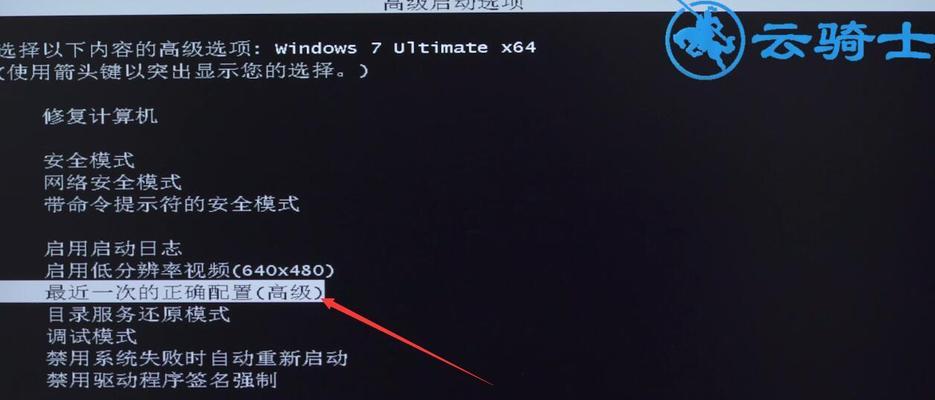
检查电源和连接线
检查显示器连接线和接口
更换显示器
调整亮度设置
检查显卡驱动程序更新
解决硬件冲突
修复系统文件错误
安全模式下检查问题
使用系统还原
检查病毒和恶意软件
解决软件兼容性问题
升级操作系统
重装操作系统
联系联想售后服务
预防措施及注意事项
1.检查电源和连接线:确认联想电脑是否正常供电,检查电源插头是否松动或损坏,同时确保连接线插头与电脑端口连接牢固。
2.检查显示器连接线和接口:确认显示器连接线是否完好无损,如果有损坏,更换新的显示器连接线。同时,检查连接线与电脑接口的连接是否松动,若松动,则重新插拔连接线。
3.更换显示器:若以上方法仍未解决黑屏问题,可考虑更换显示器。连接另一台显示器并测试,如果新显示器能正常工作,则说明原显示器可能存在问题。
4.调整亮度设置:有时候黑屏问题可能是由于亮度设置过低导致的。尝试按下联想电脑上的亮度调节按键或前往系统设置中调整亮度值,看是否能解决问题。
5.检查显卡驱动程序更新:显卡驱动程序过期或不兼容可能导致黑屏问题。访问联想官方网站或显卡制造商网站,下载并安装最新的显卡驱动程序。
6.解决硬件冲突:检查最近安装的硬件设备是否与联想电脑存在冲突,如有冲突则将其断开或更换。
7.修复系统文件错误:使用Windows自带的系统文件检查工具(sfc/scannow)扫描并修复系统文件错误,以解决黑屏问题。
8.安全模式下检查问题:重启联想电脑,按下F8键进入安全模式,检查是否仍然存在黑屏问题。如果问题在安全模式下得到解决,则可能是某些第三方应用程序造成的。
9.使用系统还原:通过系统还原功能将联想电脑恢复到之前正常工作的状态,以解决黑屏问题。
10.检查病毒和恶意软件:运行杀毒软件进行全盘扫描,确保联想电脑没有受到病毒或恶意软件的感染。
11.解决软件兼容性问题:某些软件不兼容或冲突可能导致黑屏问题。卸载最近安装的软件或更新软件至最新版本,查看是否解决问题。
12.升级操作系统:如果您的联想电脑正在运行较旧的操作系统版本,考虑升级至最新版本,以修复可能存在的黑屏问题。
13.重装操作系统:作为最后的手段,可以尝试重装操作系统,重新安装Windows系统可解决诸多问题,包括黑屏问题。
14.联系联想售后服务:如果以上方法都无法解决黑屏问题,建议联系联想售后服务,寻求专业的技术支持。
15.预防措施及注意事项:在日常使用联想电脑时,定期备份重要数据,安装可信的杀毒软件,避免下载未知来源的软件,定期检查和更新系统和驱动程序,是预防黑屏问题的重要措施。
黑屏问题可能因多种原因而产生,但通过逐步排除和实施相应解决方法,大多数情况下能够成功恢复联想电脑的正常运行。希望本文提供的方法能帮助读者解决联想电脑黑屏问题,让使用体验更加顺畅。如若仍未解决问题,建议寻求专业技术支持。
联想电脑黑屏恢复正常的方法
随着联想电脑的广泛应用,一些用户可能会遇到联想电脑黑屏的问题,这会给用户的使用体验带来很大的困扰。然而,黑屏问题并不是无法解决的,本文将介绍一些有效的技巧和步骤,帮助用户恢复联想电脑的正常使用。
检查显示器连接问题
1.确认显示器与联想电脑正确连接:检查显示器的电源线是否插好,显示器与电脑的视频线是否牢固连接。
2.尝试更换显示器:可以尝试将显示器连接至其他电脑,若显示器正常工作,说明问题可能出在联想电脑本身。
排除软件故障
3.重启联想电脑:按下电源按钮,选择重新启动,有时候黑屏问题只是临时的小故障。
4.进入安全模式:按下电源按钮启动电脑,连续按F8键,选择“安全模式”,如果能进入安全模式,说明问题可能与某些软件或驱动有关。
解决系统问题
5.修复系统文件:进入安全模式后,按下Win+R键打开运行对话框,输入“sfc/scannow”命令,系统会自动扫描并修复损坏的文件。
6.更新显卡驱动程序:访问联想官方网站下载最新的显卡驱动程序,并按照说明进行安装。
处理硬件故障
7.检查电源线和电池:确保电源线连接正常,电池电量充足。
8.重新插拔内存条:将内存条取出后重新插入,确保插入牢固。
9.清理内部灰尘:打开联想电脑机箱,用气罐或者吹风机轻轻吹去内部的灰尘,避免积灰导致散热不良而造成黑屏。
尝试系统恢复
10.使用系统还原:进入安全模式后,按下Win+R键打开运行对话框,输入“rstrui.exe”命令,按照提示选择之前的可用还原点进行系统还原。
11.重装操作系统:如果以上方法无效,可以考虑备份重要数据后重新安装操作系统,确保系统文件没有问题。
寻求专业帮助
12.联想官方客服:如果用户仍无法解决联想电脑黑屏问题,可以咨询联想官方客服,寻求专业的帮助和支持。
13.就近维修点:在联想官方网站上查找就近的维修点,将电脑送去维修。
联想电脑黑屏问题可能由显示器连接问题、软件故障、系统问题、硬件故障等多种原因引起。通过检查显示器连接,排除软件故障,解决系统问题,处理硬件故障,尝试系统恢复,并在需要时寻求专业帮助,用户有望恢复联想电脑的正常使用。同时,在日常使用中,及时维护和保养电脑也是预防黑屏问题的重要措施。
版权声明:本文内容由互联网用户自发贡献,该文观点仅代表作者本人。本站仅提供信息存储空间服务,不拥有所有权,不承担相关法律责任。如发现本站有涉嫌抄袭侵权/违法违规的内容, 请发送邮件至 3561739510@qq.com 举报,一经查实,本站将立刻删除。